Tämä opetusohjelma keskittyy lisäämällä sudoers oikeudet käyttäjä Ubuntu 20.04 Polttoväli Fossa.
kun hallitset Ubuntu 20.04-palvelinta, on itse asiassa melko tärkeää tietää, miten sudoerit lisätään siihen.
sudo-komento on hyvin suosittu komento Linuxissa.
sen avulla luvattomat käyttäjät voivat suorittaa komentoja toisena käyttäjänä, oletusarvoisesti pääkäyttäjänä.
Ubuntu 20.,04, keskitymme kolmeen eri tapaan lisätä käyttäjän sudo: lisää se sudo-ryhmään, sudoers-tiedostoon tai graafisella käyttöliittymällä.
tässä on kolmen eri menetelmän yksityiskohdat.
Sisällysluettelo
Lisäämällä olemassa olevan käyttäjän sudo-ryhmän puolesta
useimmissa jakeluissa, se on hyvin todennäköistä, että sudo-komento on käytettävissä oletuksena.
$ which sudoHuomautus: ”joka” – komentoa voidaan käyttää, jotta voidaan tutkia, onko olemassa sudo-komennon isäntä.,

Jos huomaat, että tämä ei ole, voit asentaa sudo suorittamalla seuraavat komennot.
$ apt-get update$ apt-get install sudojotta voidaan lisätä käyttäjän sudoers, sinun täytyy käyttää ”usermod” komento ja pääoman G (toissijainen ryhmät).,
$ sudo usermod -a -G sudo <user>
jotta voidaan varmistaa, että käyttäjä on oikein lisätty sudo-ryhmään, sinun täytyy käyttää ”ryhmät” – komento.
Jos näet ”sudo” toissijainen ryhmä käyttäjätunnuksesi, onneksi olkoon, olet onnistuneesti lisännyt käyttäjä sudoers!
uuden käyttäjän Lisääminen sudoers käyttäen gpasswd
vähemmän suosittu, mutta erittäin tehokas tapa lisätä käyttäjän sudoers on käyttää gpasswd-komento.,
$ sudo gpasswd -a <user> sudo
Koska nopea muistutus, gpasswd käytetään jotta voidaan hallita ”/etc/group” – tiedosto tiedostojärjestelmästä.
Lisäämällä olemassa olevan käyttäjän sudoers-tiedosto
oletuksena Ubuntu 20.04, että sudoers tiedosto sijaitsee /etc/sudoers.
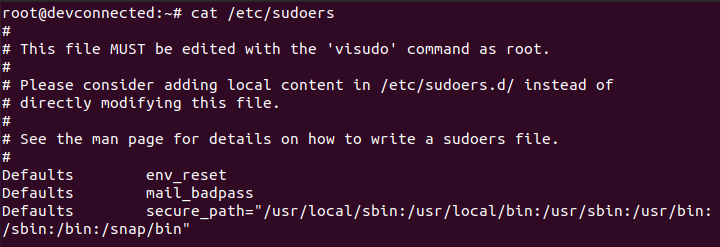
Tämä tiedosto sisältää joukon sääntöjä, joita sovelletaan sen määrittämiseksi, kuka on sudo-oikeudet järjestelmään.,
myös sudoers-tiedosto voi määritellä oikeudet, kuten komennot, jotka voidaan suorittaa sudolla tai ilman, tai jos sinua pitäisi pyytää salasanalla.
oletusarvoisesti sudoers-tiedostoa ei kannata muokata itse (sama logiikka pätee esimerkiksi cron-tehtäviin).
Jos korruptoit tämän tiedoston, et ehkä saisi sudo-oikeuksia uudelleen.
sen Sijaan, aiot käyttää ”terminalvisudo” : työkalu on suunniteltu varmista, että et tee virheitä.,
$ sudo visudo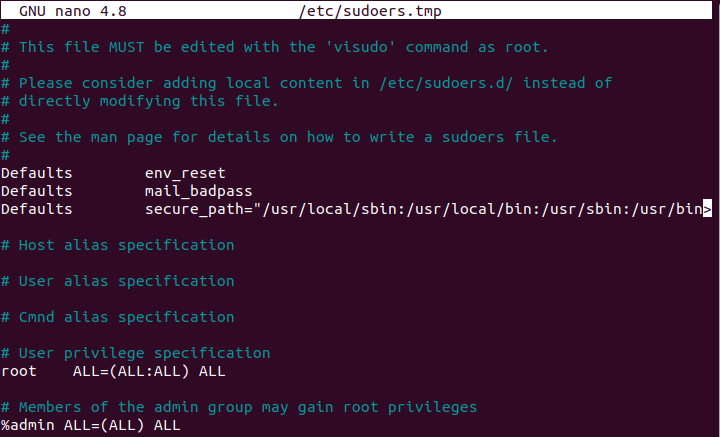
lopussa tiedoston, lisää uusi rivi käyttäjälle.
john ALL=(ALL:ALL) ALL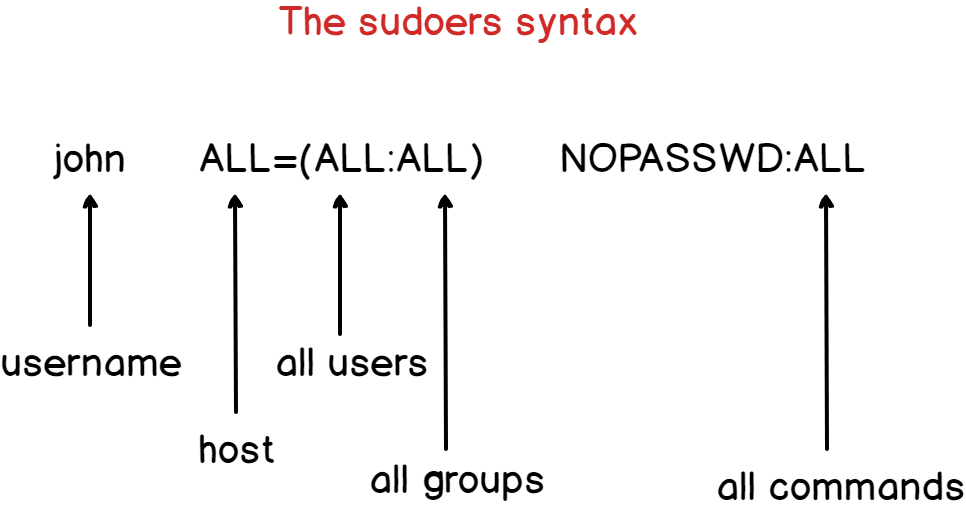
tallentaminen ja poistuminen tiedoston, käyttäjä ”john” lisätään automaattisesti sudo-ryhmään.
oletusarvoisesti tilin salasanaa kysytään viiden minuutin välein sudo-operaatioiden suorittamiseksi.
Jos haluat poistaa salasanan vahvistuksen, voit lisätä ”NOPASSWD” – vaihtoehdon.,
john ALL=(ALL:ALL) NOPASSWD:ALLHuomautus : jos lisäät käyttäjän sudoers-tiedoston, se ei tarkoita, että käyttäjä kuuluu sudo-ryhmän järjestelmään. Sillä on lupa suorittaa sudo-operaatioita, mutta sitä ei luetella, jos käytät ”ryhmät” – komentoa.
Säätämistä salasana todentaminen
Jos haluat nipistää salasanan tarkastuksen aikana, tai jos haluat lisätä todentaminen, sinun täytyy muuttaa ”timestamp_timeout” parametri.
tässä tapauksessa salasana kysytään puolen tunnin välein.,
käyttäjän lisääminen sudoereihin käyttämällä viimeaikaisissa Ubuntu-jakeluissa graafista käyttöliittymää
, on mahdollista lisätä käyttäjä sudo-ryhmään hyvin helposti.
ensin, suuntaa ”toiminnot” – välilehteen, joka sijaitsee näytön vasemmassa yläkulmassa ja kirjoita ”käyttäjät”.
sinun pitäisi nähdä samanlainen näyttö kuin tämä.

Seuraavaksi sinun täytyy avata paneeli klikkaamalla ”Avaa”.,
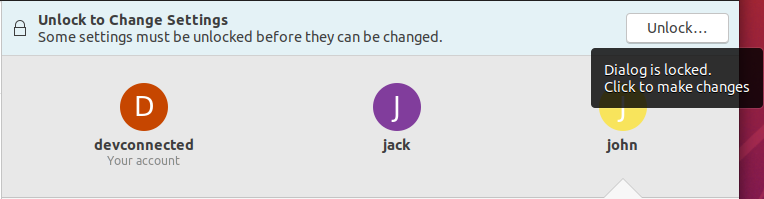
sinulta kysytään salasana, huomaa, että tilin on oltava etuoikeutettu tili, jotta voit suorittaa tämän toiminnon.
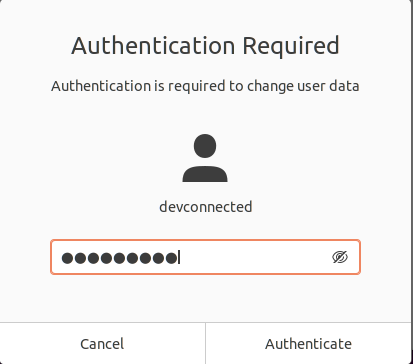
Nyt kun paneeli on auki, voit rasti ”Administrator” radio-painiketta, jotta käyttäjä voi olla osa ylläpitäjät!,
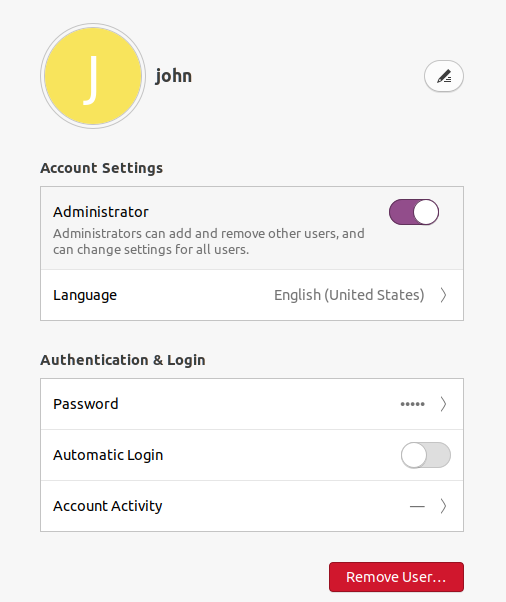
Voit jopa tarkistaa, että käyttäjä on osa sudo ryhmä käyttää ”ryhmät” – komento.
$ groups john
Nyt, käyttäjän on nyt osa sudo-ryhmään!
ryhmän lisääminen sudoers-tiedostoon
edellisessä osiossa lisäsimme käyttäjän sudoers-tiedostoon, mutta entä jos haluaisit antaa nämä oikeudet koko ryhmälle?,
lisää ryhmä sudoers-tiedoston, lisää ”prosenttia” symboli alussa linja, juuri ennen ryhmän nimi.
%sysadmins ALL=(ALL:ALL) NOPASSWD:ALLSeuraava, varmista, että olet osa on suunniteltu ryhmän ja suorittaa komento käyttää ”sudo”.
$ groupsuser sysadmins$ sudo passwdonnittelut, asetat ”sudo” – oikeudet kokonaiselle ryhmälle!
Johtopäätös
– tässä opetusvideota, opit, miten voit helposti lisätä käyttäjän sudoers käyttäen kolmea eri menetelmää : käyttäen command-line, terminalvisudo komento tai graafisen käyttöliittymän avulla.,
Jos olet kiinnostunut Ubuntu 20.04, kirjoitimme oppaan asentaminen ja mahdollistaa SSH-palvelin.
myös, jos olet kiinnostunut Linux System Administration, meillä on koko osio omistettu sille verkkosivuilla, joten varmista tarkistaa sen!

Vastaa